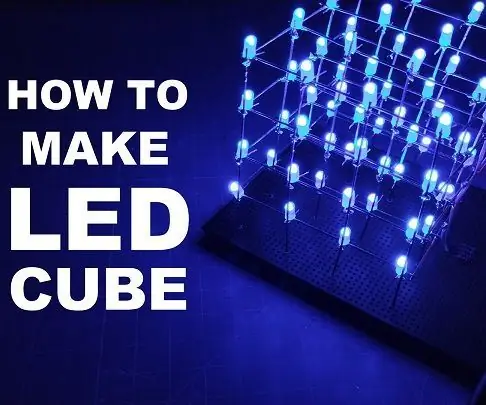
สารบัญ:
- ผู้เขียน John Day [email protected].
- Public 2024-01-30 13:06.
- แก้ไขล่าสุด 2025-06-01 06:10.
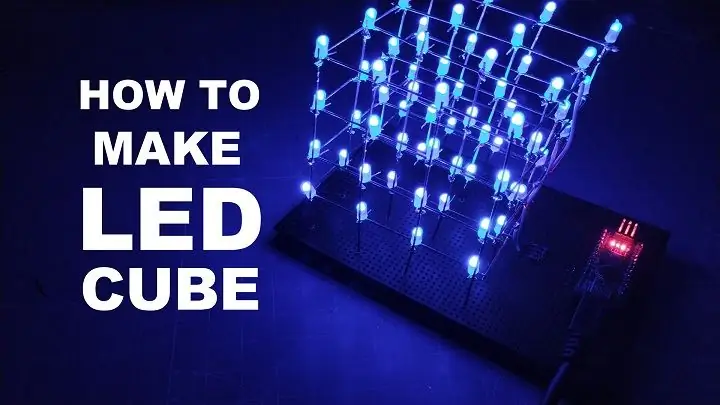
ในคำแนะนำนี้ คุณจะได้เรียนรู้วิธีสร้างลูกบาศก์ LED ทีละขั้นตอนอย่างง่ายดายด้วย Arduino
ลูกบาศก์ LED คือการจัดเรียงของ LED ในลักษณะลูกบาศก์ โดยที่ LED เรืองแสงในรูปแบบเฉพาะ
มาเริ่มกันเลย…
ขั้นตอนที่ 1: ส่วนประกอบที่จำเป็น
- Arduino นาโน
- ตัวต้านทาน - 100 โอห์ม -4 [LCSC]
- ไฟ LED (กระจาย) - 64 [LCSC]
- ลวดทองแดงไม่เคลือบ
- Perfboard
- กระดาษแข็ง
- หมุดส่วนหัวตัวเมีย [LCSC]
- ลวดยืนเดี่ยว
-
เครื่องมือ
- หัวแร้ง
- ลวดบัดกรี [LCSC]
- ก้าม
เฮ้พวก รับชิ้นส่วนอิเล็กทรอนิกส์ในราคาสุดคุ้ม
LCSC: ผู้จัดจำหน่ายชิ้นส่วนอิเล็กทรอนิกส์ ลงทะเบียนวันนี้และรับส่วนลด $8 สำหรับการสั่งซื้อครั้งแรกของคุณ
ขั้นตอนที่ 2: ดูวิดีโอก่อน


ดูคลิปนี้ก่อนแล้วคุณจะรู้สึกง่าย
ขั้นตอนที่ 3: การสร้างเฟรม
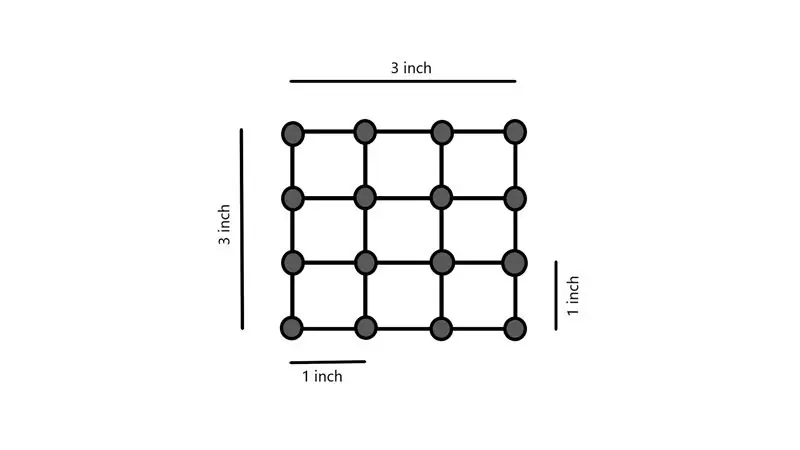
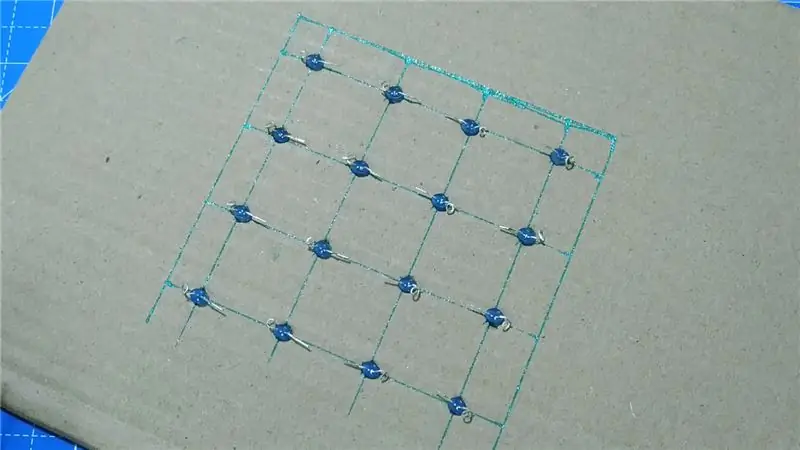
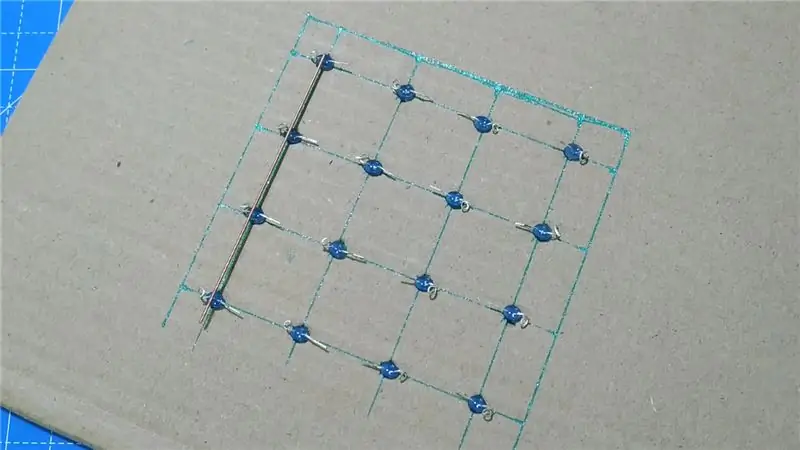
ขั้นแรกให้สร้างลูปที่ขั้วลบทั้งหมดของ LED
ตัดแต่งลีดเพิ่มเติม
เจาะรูในกระดาษแข็งตามที่กำหนดในเลย์เอาต์
ใส่ไฟ LED ลงในรูตามที่แสดงในภาพ
ตัดลวดทองแดงตามความยาวของโครง (3.5 นิ้ว)
บัดกรีขั้วบวกทั้งหมดในแถวโดยใช้ลวดทองแดง
ขั้นตอนที่ 4: การสร้าง Cube



นำกรอบและสอดลวดทองแดงเข้าไปในลูปที่ขั้วลบของ LED
ประสานข้อต่อ
แทรกเฟรมที่เหลือ โดยรักษาพื้นที่ว่างระหว่างเฟรมให้เพียงพอ
ประสานข้อต่อทั้งหมด
วางลูกบาศก์ LED ไว้บนแผ่นไม้อัดและบัดกรี
หัวบัดกรีตัวเมีย สำหรับเสียบ Arduino Nano
ขั้นตอนที่ 5: การเชื่อมต่อ
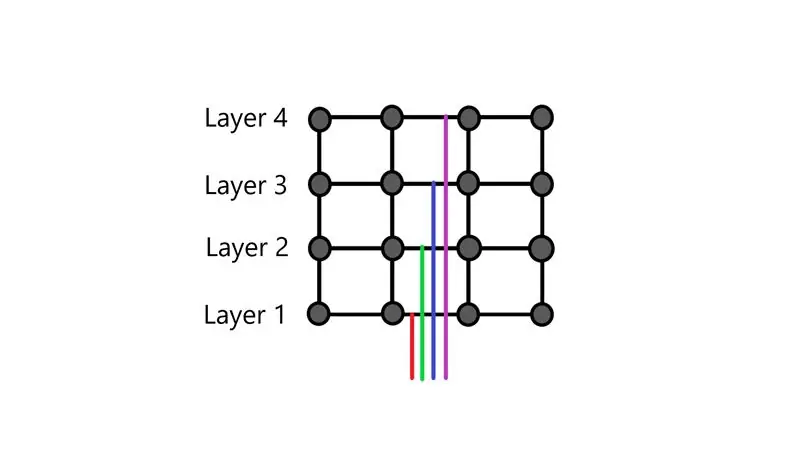

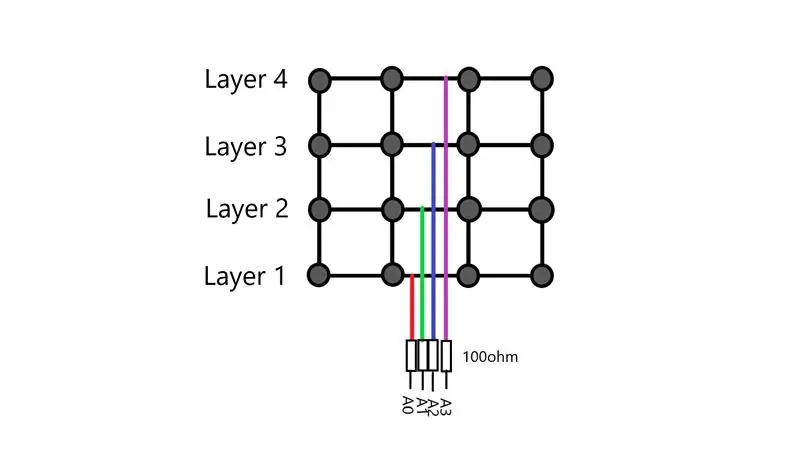
ประสานลวดเข้ากับแต่ละเฟรมและประสานปลายอิสระกับแผ่นไม้อัด
ตัวต้านทานบัดกรี 100 โอห์มที่แต่ละขั้วของลวด
ตัวต้านทานปลายอีกด้านต้องต่อกับ Arduino Nano ดังนี้
- ชั้นที่ 1 -> A0
- ชั้น 2 -> A1
- ชั้น 3 -> A2
- ชั้น 4 -> A3
ต่อสายไฟจาก Arduino nano เข้ากับเฟรมตามภาพ
ขั้นตอนที่ 6: อัปโหลดรหัส Arduino

ดาวน์โหลดรหัสที่แนบมา
ตอนนี้อัปโหลดรหัสไปยัง Arduino Nano
นั่นคือผู้ชายทั้งหมด คุณทำได้!
หากคุณชอบบทความนี้ สมัครรับข้อมูลจากช่อง YouTube ของฉัน สำหรับโครงการที่น่าทึ่งอื่นๆ
แนะนำ:
วิธีทำ LED Cube - LED Cube 4x4x4: 3 ขั้นตอน

วิธีทำ LED Cube | LED Cube 4x4x4: LED Cube ถือได้ว่าเป็นหน้าจอ LED ซึ่ง LED ขนาด 5 มม. แบบธรรมดาจะทำหน้าที่เป็นพิกเซลดิจิทัล ลูกบาศก์ LED ช่วยให้เราสามารถสร้างภาพและรูปแบบโดยใช้แนวคิดของปรากฏการณ์ทางแสงที่เรียกว่าการคงอยู่ของการมองเห็น (POV) ดังนั้น,
GlassCube - 4x4x4 LED Cube บน Glass PCBs: 11 ขั้นตอน (พร้อมรูปภาพ)

GlassCube - 4x4x4 LED Cube บน Glass PCBs: คำแนะนำครั้งแรกของฉันในเว็บไซต์นี้คือ 4x4x4 LED Cube โดยใช้ PCB แบบแก้ว โดยปกติ ฉันไม่ชอบทำโปรเจ็กต์เดิมซ้ำ 2 ครั้ง แต่เมื่อเร็ว ๆ นี้ฉันเจอวิดีโอของ Heliox ผู้ผลิตชาวฝรั่งเศสซึ่งเป็นแรงบันดาลใจให้ฉันสร้างเวอร์ชันที่ใหญ่กว่าของต้นฉบับของฉัน
วิธีทำ LED Cube!: 3 ขั้นตอน
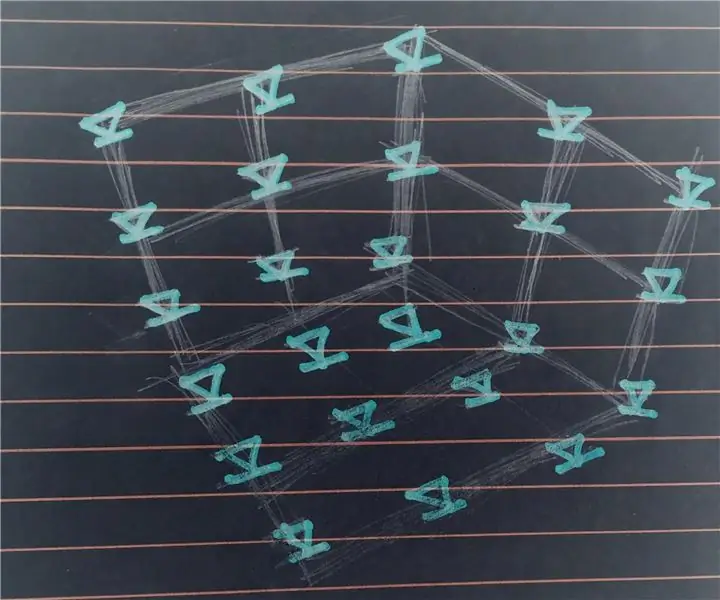
วิธีสร้างลูกบาศก์ LED!: ลูกบาศก์ LED สามารถเป็นโครงการเริ่มต้นที่ยอดเยี่ยมสำหรับผู้ที่ชื่นชอบอุปกรณ์อิเล็กทรอนิกส์รุ่นใหม่หรือนักเรียนที่พยายามเรียนรู้พื้นฐานของวงจร ผ่านขั้นตอนการสร้างลูกบาศก์ไฟที่สวยงาม คุณจะได้เรียนรู้การตั้งค่าวงจรพื้นฐาน ที่คุ้นเคย
4x4x4 Led Cube: 13 ขั้นตอน (พร้อมรูปภาพ)

4x4x4 Led Cube: ทำไมต้องสร้างลูกบาศก์ LED นี้?* เมื่อคุณทำเสร็จแล้ว คุณสามารถแสดงรูปแบบที่สวยงามและสลับซับซ้อนได้ * มันทำให้คุณคิดและแก้ปัญหา * มันสนุกและน่าพอใจที่เห็นว่าทุกอย่างมารวมกันได้ดีแค่ไหน * เป็นโครงการขนาดเล็กและจัดการได้สำหรับทุกคนใหม่
วิธีทำ Rgb Led Cube: 5 ขั้นตอน

วิธีสร้าง Rgb Led Cube: ในคำแนะนำนี้ฉันกำลังจะสร้าง rgb led cube (charlieplex cube) ตกลง … charlieplex cube คืออะไร … ? Charlieplexing เป็นเทคนิคสำหรับการขับรถจอแสดงผลแบบมัลติเพล็กซ์ซึ่งมี I / ค่อนข้างน้อย ใช้หมุด O บนไมโครคอนโทรลเลอร์เช่น เพื่อขับรถ
